La suspensión de clases presenciales en los colegios de México hace unos meses a causa de la pandemia del coronavirus dejó a muchos estudiantes si la oportunidad de aumentar sus conocimientos; sin embargo, los estudiantes de Educación Básica comenzaron este 24 de agosto el Ciclo Escolar 2020-2021 con clases remotas a través de televisión, radio e Internet en ‘Aprende en Casa 2’. Es aquí donde WhatsApp se convertirá en un gran aliado de su aprendizaje dentro del programa educativo impulsado por la Secretaría de Educación Pública (SEP), si es que lo usan de manera responsable.
MIRA TAMBIÉN | WhatsApp cambia de diseño: mira las nuevas funciones que agregaEsta nueva forma de enseñanza virtual permitirá que se desarrollen y aprendan habilidades distintas a las adquiridas en las aulas, como valerse de la tecnología y las diversas herramientas que brinda para mejorar el proceso educativo. Si bien los profesores brindarán los lineamientos para la educación, también está en los padres que les serán inmensamente útiles para su futuro laboral mostrar un mayor compromiso y ayudarlos desde casa apoyándose en las redes sociales o en la aplicación de mensajería instantánea más utilizada en todo el mundo.
Si bien WhatsApp permite entablar conversaciones en cualquier momento con familiares o amigos, también es una gran ventana para compartir imágenes, fotos y videos, las tareas escolares o resolver diversas dudas en comunicación con el maestro.
Recientemente la app anunció un cambio de diseño y las nuevas funciones que llegan en la versión 2.20.198.6 de WhatsApp para Android y se trata de un nuevo buscador a fin de facilitar el encuentro de tus archivos multimedia, mientras se habilita para todos y así poder encontrar las imágenes que se enviaron según la fecha de recibido, aquí te dejamos algunos trucos o acciones que podrán usar los niños y adolescentes mientras llevan las clases remotas en ‘Aprende en Casa 2’.
1. Envía mensajes sin que sea tu contacto
Estar en la misma aula no siempre significa que tengamos el número de un compañero agendado y esto no es impedimento para compartirle fotos o videos. Aquí te enseñamos cómo hacerlo.
- Abre el navegador de tu smartphone.
- En la barra de direcciones escribe: wa.me/(seguido del número de teléfono con la clave del país de quien le escribes). En el caso de México, ingresarías 52. Entonces, la dirección quedaría así junto al teléfono: wa.me/52999999999
- Al entrar en esa dirección elige ‘enviar mensaje’ y se abrirá una nueva conversación con el número que acabas de agregar.
2. Apóyate en los videos
Los maestros tienen una gran oportunidad de compartir material didáctico mediante videos que se reproducen directamente en el chat y los alumnos los analizarán con calma y volverán a revisarlos si es que algo no les quedó claro. Aquí te enseñamos cómo enviar fotos y videos sin que pierdan calidad.
Es un truco bastante conocido, sin embargo, para que lo tomes en cuenta, te lo hacemos recordar y así puedas sorprender a tus amigos o contactos con la calidad de fotos y videos que mandas por WhatsApp.
- Lo primero que tienes que hacer es ingresar a tu WhatsApp
- Luego ingresa a una conversación en la que quieres enviar una foto o video
- Posteriormente, pulsa el clip y allí no deberás presionar sobre fotos o videos, sino en Documentos
- Cuando lo hagas, busca dentro de tus archivos la foto o video que deseas enviar.

- Cuando la encuentres, dale en Aceptar y ya habrás enviado esa imagen o clip de larga duración a la otra personas sin tener que disminuirle la calidad
Cabe precisar que solo puedes enviar, como máximo, archivos que pesen menos de 100 MB, si pasas de ello, no lo podrás mandar por medio de WhatsApp.
3. Comparte los trabajos de Word
La aplicación de mensajería instantánea permite enviar documentos en formatos como Word, PDF, jgp, tiff, Power Point y Excel de hasta 100 MB de peso. De esta manera no se saturará el correo eléctrónico.
4. Videollamadas desde WhatsApp web
Lo primero que debes hacer es actualizar WhatsApp Web a la versión más reciente en tu computadora. O de lo contrario también puedes ingresar a la siguiente dirección https://web.whatsapp.com/ y encontrarás las mismas funciones que en la app para la PC. Tras asegurarte ello, realiza estos pasos:
- Abre WhatsApp Web en tu computadora
- Luego pulsa en los tres puntitos, al lado del símbolo “+”.
- Allí se desplegará un nuevo menú en el que se indica “Nuevo grupo” y “Crear una sala”. Pulsa sobre el segundo.
- Cuando lo hagas notarás que se abrirá una ventana que indica “Crea una sala y envía el enlace a tus amigos de WhatsApp”.
- En ese momento notarás que se abre Facebook Messenger. Para ello deberás tener una cuenta en la red social.
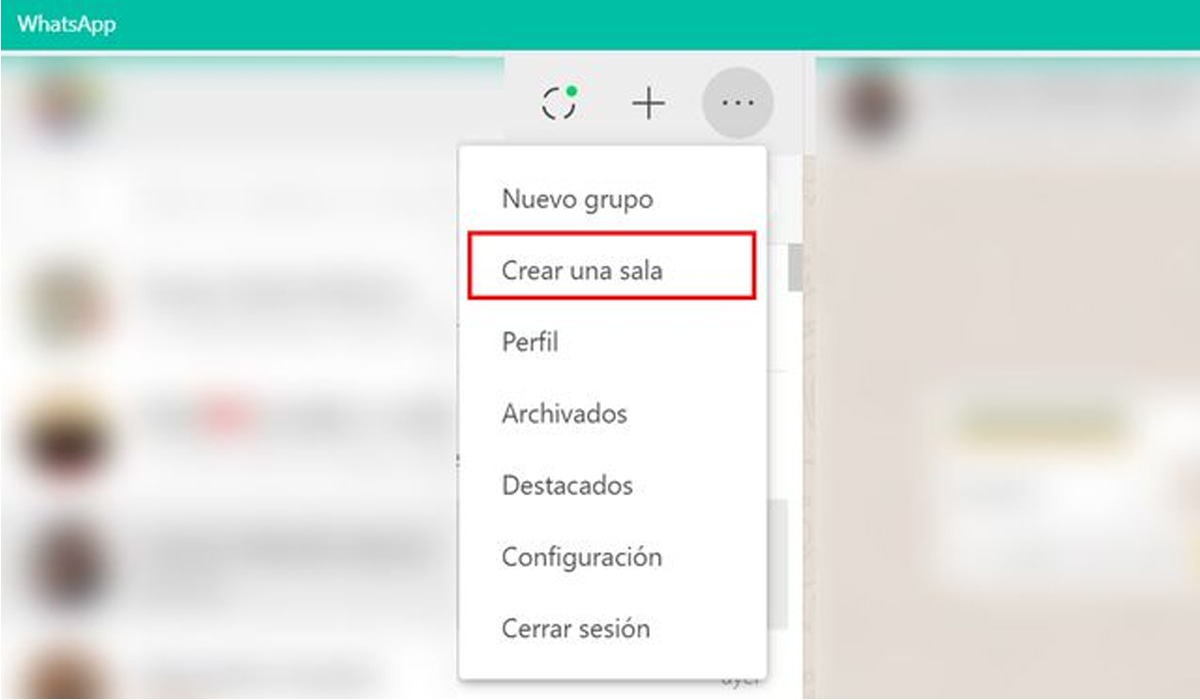
- Cuando lo hagas y configures todo lo que necesites, deberás compartir el enlace en WhatsApp y así todos tus amigos, sin contar con Facebook, podrán unirse a la reunión.
El límite de participantes es de 50 personas, es decir, tú y 49 personas más. Además las videollamadas de 8 personas no tienen el mismo cifrado que las de 4 personas, mientras que las de Messenger Rooms comparten el cifrado de Messenger.
5. Cambia la tipografía
Si bien WhatsApp tiene limitadas el estilo de sus letras, existe una manera de poder cambiarlas de forma sencilla. Para ello solo deberás estar atento a los pasos de este tutorial para que no te pierdas de nada y no falles en el intento. No tienes la necesidad de abrir una web alterna y allí escribir tu texto, ni mucho menos copiar o pegar esa frase que has redactado para concretarlo.
Como se sabe, WhatsApp ha lanzado una serie de funciones, en su mayoría ocultas, que muchos usuarios desconocen cómo usarlas. Es el caso del cambio de letras sin necesidad de abrir programas externos. Usa estos pasos:
- Negrita: Para escribir en negrita, envuelve el texto que quieres resaltar con asteriscos. Por ejemplo *texto* se convierte en texto.
- Cursiva: Para escribir en cursiva, envuelve el texto que quieres resaltar con guiones bajos. Por ejemplo _texto_ se convierte en texto.
- Tachado: Para tachar un texto, envuelve el texto que quieres resaltar con virgulillas. Por ejemplo ~texto~ se convierte en
texto. - Monoespaciado: Para escribir texto de este estilo coloca tres comillas invertidas antes y después del texto: de esta forma ```texto```.

WhatsApp también permite poder cambiar la tipografía de todos los mensajes que mandes por intermedio de una aplicación APK. Solo debes seguir estos pasos para poder disfrutar sin muchas complicaciones de cambiar no solo una palabra, sino textos enteros al redactar y sin escribir palabra por palabra, mediante la aplicación FONTS, disponible para iOS y Android:
- Descarga la aplicación ‘Fonts’ e instálala
- Ábrela y sigue los pasos que indica
- Ves a WhatsApp y prueba a escribir con diferentes tipografías
Fonts, a diferencia de las otras opciones que te brinda WhatsApp y otras aplicaciones desarrolladas por terceros, es un teclado que se especializa en poder cambiar el tipo de letra con la que escribes de una forma extremadamente sencilla.
6. Lee la conversación sin aparecer en línea
El truco es bastante sencillo y no es necesario descargar otra aplicación para poder llevarlo a cabo. ¿Cómo se hace? Sigue estos pasos en el mismo WhatsApp para lograrlo.
- Para comenzar deberás abrir WhatsApp
- Luego dirígete a la conversación que desees.
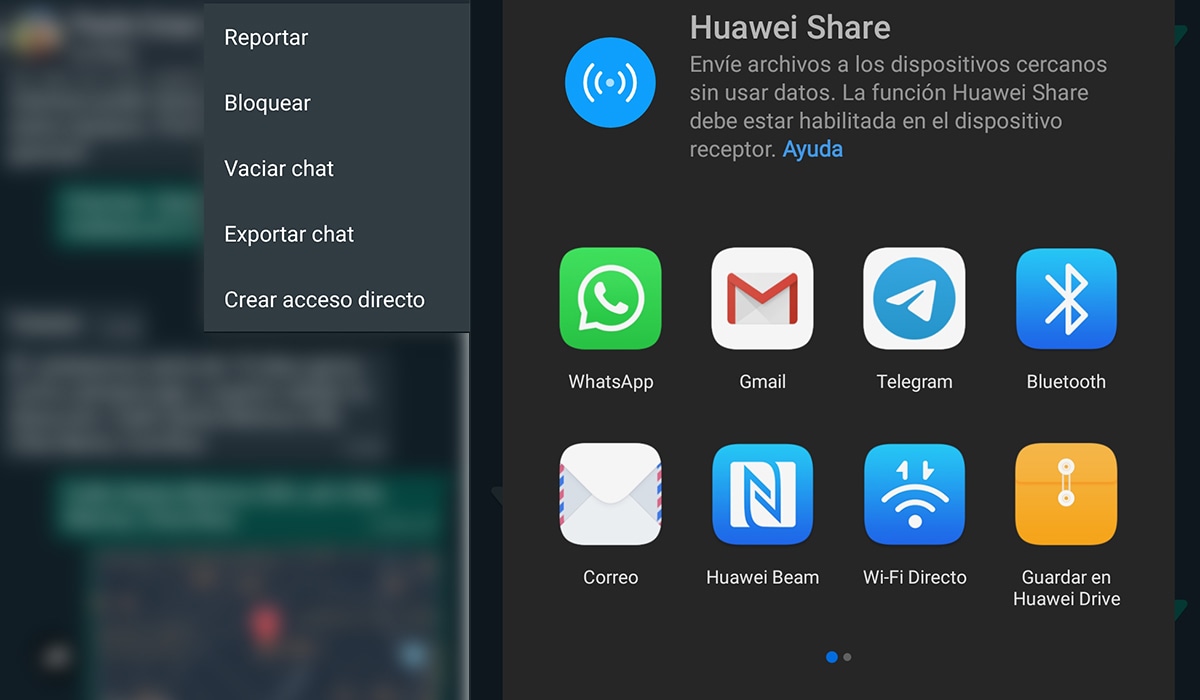
- En ese instante dirígete a la parte superior y pulsa sobre los tres puntitos.
- Busca la pestaña que diga “Exportar chat”.
- En ese instante WhatsApp te indicará si deseas agregar los archivos multimedia o no.
- Posteriormente se abrirá una ventana inferior en donde podrás enviar a tu correo electrónico toda la conversación.
Con ello ya podrás abrir dicho archivo y leer toda la conversación de WhatsApp sin necesidad de abrir la conversación y permanecer varios minutos ‘en línea’.
7. Instala WhatsApp en tu tablet
¿Cómo se hace? No es necesario rootear tampoco tu tablet para instalar WhatsApp. Lo único que debes hacer es ir al menú Ajustes y activar la casilla de Orígenes desconocidos, que se encuentra en Seguridad. Luego emplea estos pasos.
- Para ello deberás acceder a la página principal de WhatsApp
- Desde allí observarás un enlace para poder descargar la última APK de la aplicación. Si no puedes verlo, te dejamos el enlace.

- Cuando culmine, deberás instalar la aplicación en tu dispotivo.
- Una vez hecho, necesitarás de un número para poder obtener el código de verificación. Asegúrate de ser uno distinto y que no estés usando.
- Tras ello, en caso de que tengas uno, baja la copia de seguridad y listo.
Desde ese momento ya podrás actualizar la aplicación también en Google Play sin ningún problema y, lo mejor de todo, sin necesidad de tener que descargar otra vez la APK.
El inicio del Ciclo Escolar 2020-2021 con clases remotas en ‘Aprende en Casa 2’ es una gran oportunidad para estar en contacto con los maestros y demás compañeros y es aquí donde WhatsApp es una gran herramienta al estar habilitada en cualquier tipo de smartphone con conexión a internet.
LOS MEJORES TRUCOS DE WHATSAPP
WhatsApp es una de las pocas aplicaciones que se preocupa por la experiencia de sus usuarios al sumergirse en su app, es por eso que realizan actualizaciones de forma frecuente, haciendo que la comunicación entre las personas sea más práctica y sencilla. Sin embargo, no todos saben sacarle el máximo provecho a la popular aplicación.
1. Notas de voz con manos libres: Con solo mantener presionado el icono del micrófono y deslizando hacia arriba, podrás bloquear la función de nota de voz para grabar, sin necesidad de sostener el móvil con tus manos. ¡Una opción que sorprendentemente funciona!
2. Marcar mensajes principales: Para obtener esta opción debes de utilizar la función del mensaje “estrella”, donde marcarás mensajes clave que verás con facilidad en un ubicación central. Lo único que hay que hacer es presionar el mensaje que se quiera guardar como favorito y después tocar el icono de “estrella”.
Si tu equipo es un iPhone, podrás encontrar todos los mensajes destacados dirigiéndote a Configuración y Mensajes destacados o seleccionando el nombre del chat y tocando " Mensajes destacados “. En el caso de los usuarios Android, tendrán que presionar “Más opciones” y luego “Mensajes destacados”.
3. Revisar mensajes sin tocar el celular: Si lo que quieres es poder revisar WhatsApp sin tener que utilizar tu dispositivo móvil, lo que tienes que hacer es descargar la app de escritorio web de WhatsApp, la cual proyectará tus conversaciones del celular a un ordenador. Así podrás enviar mensajes, fotos y Gif’s sin necesidad de tener tu equipo en las manos.
4. Utilizar stickers en las conversaciones: Los emojis se están convirtiendo en cosa del pasado, hoy en día los stickers te ofrecen una forma más divertida de expresarte. Los puedes encontrar en el campo donde se ingresa el texto en una conversación, en un pequeño icono cuadrado con una página lateral doblada, donde además podrás agregar tus propios stickers y bitmojis.
5. Leer mensajes sin estar en línea: La opción de ocultar los “Recibos de lectura”, no es la mejor opción si quieres que la otra persona no se de cuenta que has leído su mensaje. Es por ello que levantar levemente el mensaje en la pantalla y abrir el texto completo en la pantalla de bloqueo del iphone es tu mejor opción para pasar desapercibido.
6. Administrar quién puede agregarnos a grupos: No hay nada que incomode más que ser agregado a un grupo lleno de personas desconocidas. Es por eso que WhatsApp desarrolló la opción de administrar quién puede agregarnos a grupos.
Cuando habilites a los contactos de los cuáles deseas recibir mensajes, estas personas deberán enviarnos un link de invitación en la app. Solo si lo aceptamos, podremos ser agregado al grupo.
Para habilitar a un contacto debemos ir a Configuración > Cuenta > Seguridad > Grupos y seleccionar entre las opciones: Todos, Mis contactos o Mis contactos excepto.
7. Tener el control de sus grupos: Existe una forma de cambiar la configuración del grupo para que solo nosotros podamos hacer cambios en la imagen o nombre de los mismo. Para ello se debe ir a Configuración del grupo y luego a Editar información del grupo.
Truco para saber quién está ‘en línea’ sin ver su perfil
Cada vez que vemos que alguien está ‘en linea’ denota que nuestro interlocutor se encuentra utilizando la aplicación de WhatsApp en ese momento: enviando mensajes, revisando conversaciones antiguas, mandando archivos, etc.
- Lo primero que deberás hacer es instalar esta extensión llamada WA Web Plus for WhatsApp usando este enlace.
- Una vez instalada aparecerá un icono verde con una cruz junto a la barra del navegador. En ese momento, debemos iniciar sesión en WhatsApp Web.

- La extensión de Chrome rodeará con una circunferencia verde la foto de todos nuestros contactos que estén en línea en ese momento.
La extensión también ofrece al usuario que está conectado a WhatsApp Web ocultar a quién le escribe e incluso difuminar de manera automática todas las fotos de perfil o los últimos mensajes.
¿Por qué no puedo bajar fotos y videos?
Si eres uno de los que tiene problemas para descargar o enviar fotos, videos o mensajes de voz en tus conversaciones de WhatsApp, te recomendamos que revises lo siguiente:
- Tu teléfono tenga una conexión a Internet activa con una señal fuerte. Abre una página web en tu navegador preferido para asegurarte.
- Tu teléfono tenga la fecha y la hora bien configuradas. Si la fecha es incorrecta, no podrás conectarte a nuestros servidores para descargar archivos multimedia. Obtén información sobre cómo configurar la fecha correctamente aquí.
Si el problema continúa, es posible que la tarjeta SD no esté funcionando correctamente. Para verificarlo, asegúrate de que la tarjeta SD tenga lo siguiente:
- Suficiente espacio libre de almacenamiento. Si tienes espacio suficiente, pero sigues sin poder descargar archivos de WhatsApp, es posible que debas eliminar los datos de WhatsApp de tu tarjeta SD.
- El modo de solo lectura desactivado.
Si estas soluciones no resuelven el problema, es posible que la tarjeta SD esté corrupta. En ese caso, debes reformatear la tarjeta SD o comprar una nueva.

